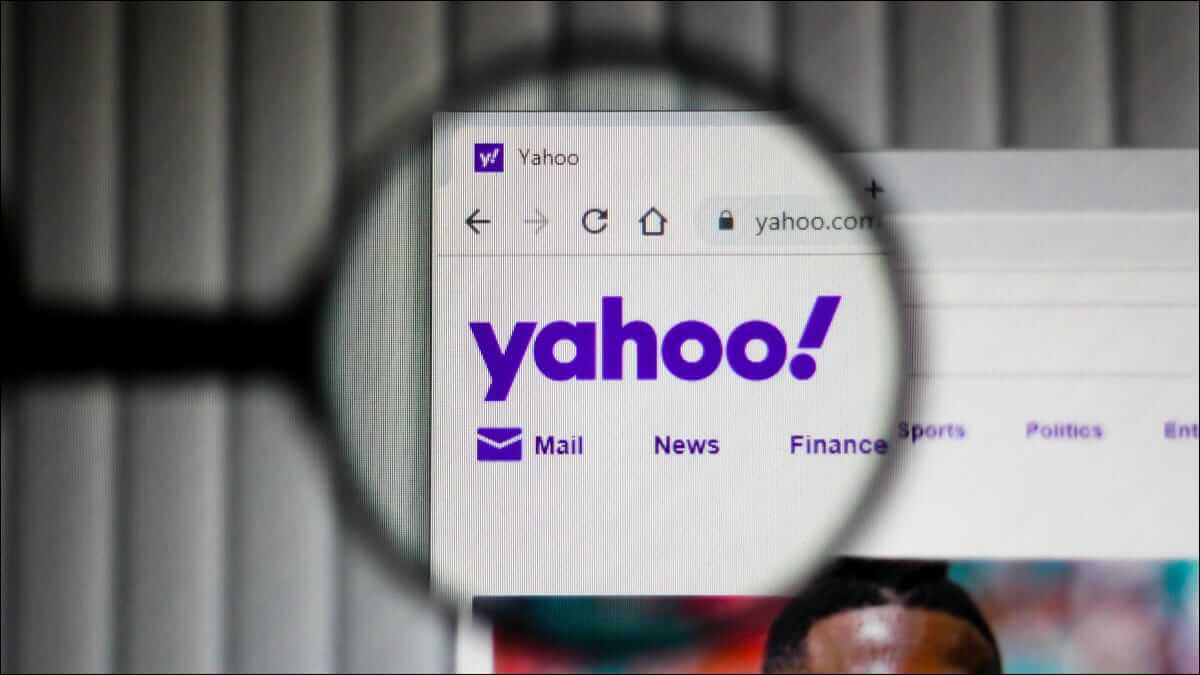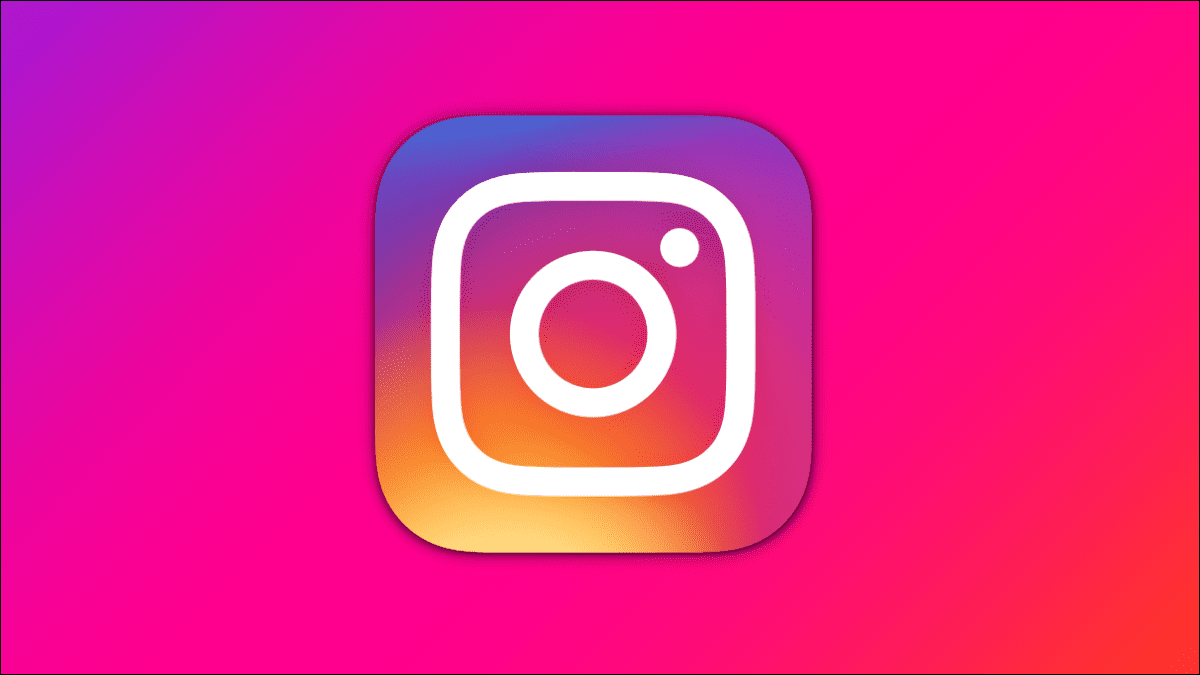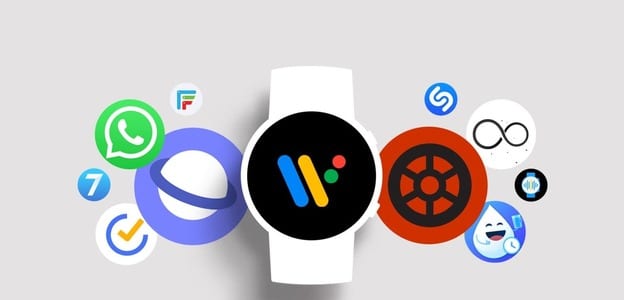Kodi Это одна из самых популярных развлекательных программ на наших компьютерах. Это многофункциональный мультимедийный центр с открытым исходным кодом, совместимый с широким спектром дополнений. Таким образом, это удивительно мощная платформа для потокового вещания, которую также можно использовать. Для игрОтлично, правда? Однако иногда возникают проблемы, например, постоянные сбои Kodi при запуске и отсутствие загрузки стартового экрана. Сегодня мы подробно разберём факторы, которые могут вызывать нестабильность при запуске, и поможем вам решить эту проблему.

Как исправить ошибку Kodi, которая постоянно вылетает при запуске в Windows 10
Поскольку большинство дополнений создаются сторонними разработчиками для установки различных новых функций, они подвержены ошибкам. К сожалению, не все программисты одинаково хорошо разбираются в отладке, что может привести к сбоям в работе Kodi при запуске. Вот некоторые недостатки использования сторонних дополнений:
- она менее стабильный Это официальное дополнение, так что имейте это в виду.
- Это Имеет плохую репутацию Потому что это Непредвиденный Они часто содержат ошибки.
- в добавление к , Предметы бывшие в употреблении. несанкционированный Часто используется сторонними надстройками.
- Также вероятно, что Запретить им доступ к платформе Из-за проблем с авторскими правами.
Эта проблема возникает при первом перезапуске Kodi после установки нового скина, сборки или дополнения, а также после установки обновления программного обеспечения. Одним из первых действий Kodi при запуске является загрузка пользовательских настроек, скинов и информации о дополнениях из папки User Data. Эта папка не имеет никакого отношения к самой программе. Она написана на Python и доступна для скачивания. Таким образом, Kodi — это просто оболочка, которая загружает то, что вы в неё загрузили.
ملاحظة: Перезапускайте Kodi и компьютер после каждой установки, обновления или удаления дополнения.
Что является причиной сбоя Kodi при запуске?
Часто это является результатом наших неправильных действий в прошлом.
- Несовместимые скины/дополнения: Наиболее распространённая причина — несовместимость скина или дополнения с используемой версией операционной системы. Также возможно, что оно было загружено из неавторизованного источника.
- Старые графические драйверы: Ваш компьютер не сможет отображать изображение должным образом, если графический драйвер устарел или неисправен.
- Старая программа: Ещё одним серьёзным источником проблем является устаревшая версия приложения Kodi. Важно поддерживать её в актуальном состоянии, поскольку каждое обновление исправляет ошибки и добавляет новые функции.
- Аппаратное ускорение: Аппаратное ускорение доступно в Kodi и используется для улучшения качества и скорости видео. Однако эта технология иногда может работать со сбоями и давать сбои.
- Поврежденные дополнения: Поскольку дополнения создаются сторонними разработчиками, во многих случаях дополнение не будет работать с Kodi.
- Межсетевой экран: Поскольку Kodi — потоковый медиаплеер, он напрямую взаимодействует с интернетом и должен проходить через брандмауэр. Если необходимый доступ не предоставлен, подключение может не установиться, и приложение может выйти из строя.
Комплексные решения
Вы можете попробовать выполнить несколько простых действий, чтобы исправить проблемы с запуском Kodi.
- Быть уверенным Обновление Kodi. Загрузите последние обновления На выбранной вами платформе.
- Проверить установку Последние обновления ОС на вашем устройстве.
Способ 1: Отключение брандмауэра Windows (не рекомендуется)
Ещё одна функция, которая может нарушить работу приложений и привести к зависанию или сбоям обновлений, — это брандмауэр Windows. После обновления брандмауэр Windows может заблокировать Kodi, что приведёт к сбою приложения. Рекомендуется временно отключить его, но обязательно включите снова после устранения проблемы с приложением.
1. Нажмите кнопку. Windows , И введите пульт управления и щелкните открыть.
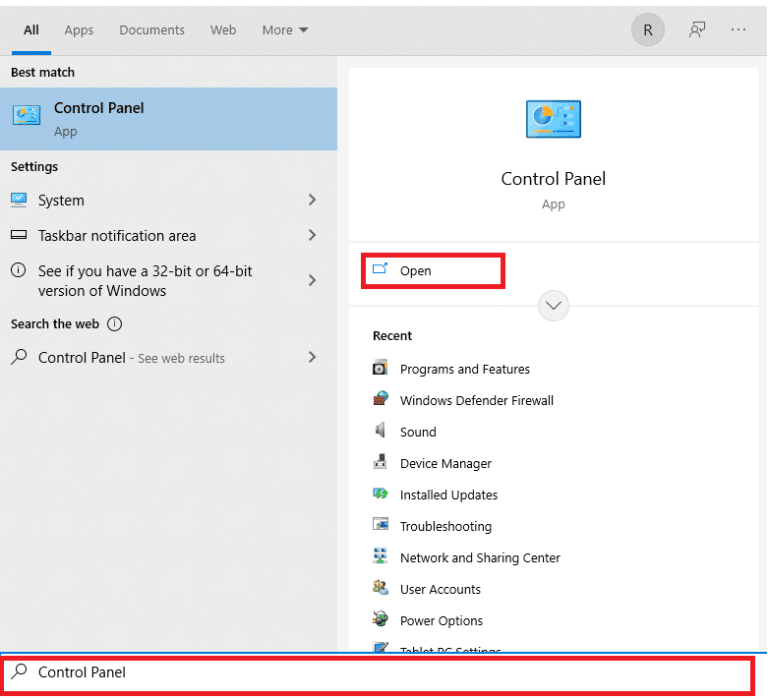
2. Установите отображение на Крупные значки и выберите Брандмауэр Защитника Windows , как показано.
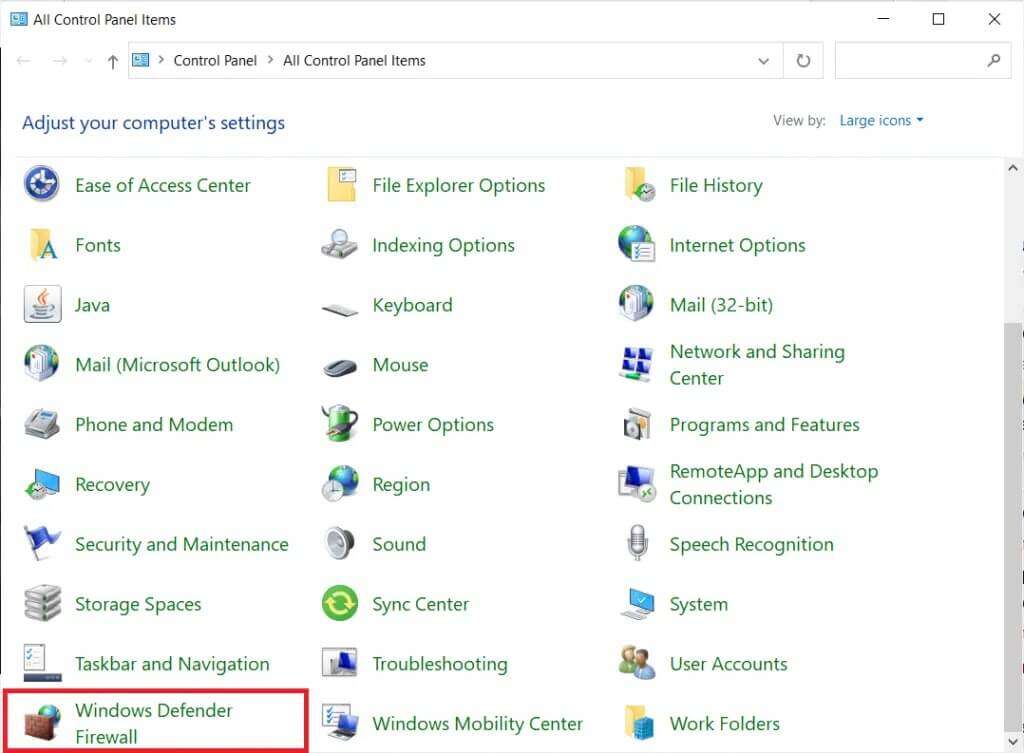
3. Щелкните параметр Включить брандмауэр Windows Или отключите его на правой панели.
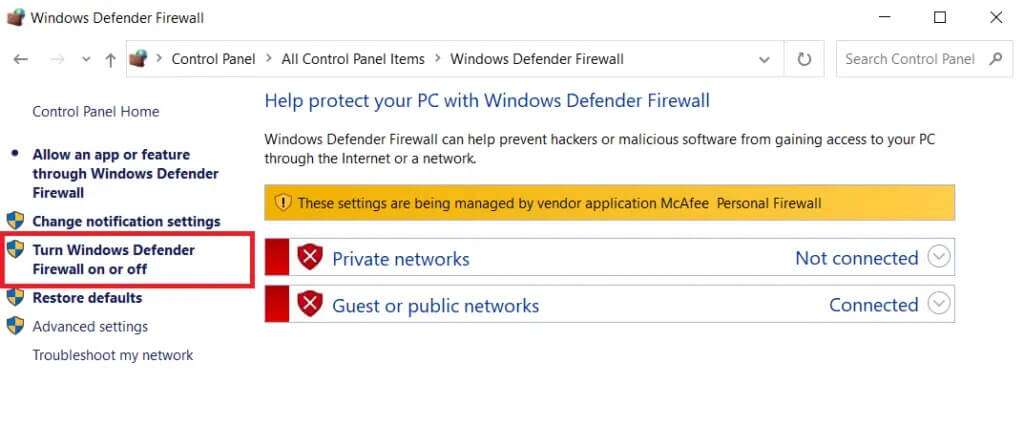
4. Выберите вариант Отключите брандмауэр Защитника Windows Для настроек частной и публичной сети.
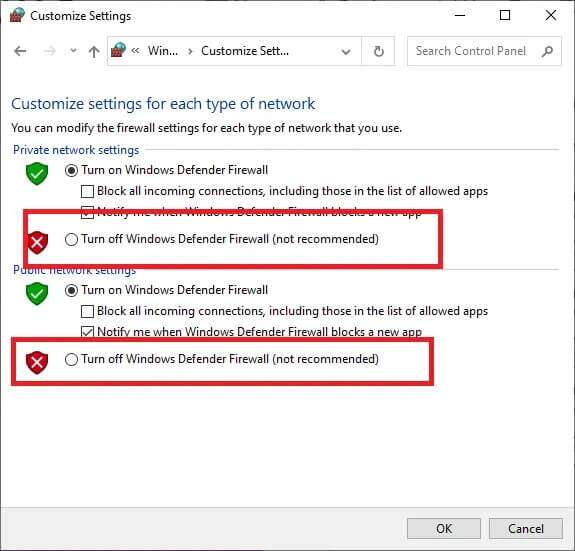
5. Появится уведомление об отключении брандмауэра. Теперь проверьте, вылетает ли Kodi при запуске в Windows.
Способ 2: Отключите сторонний антивирус (если применимо)
Ваш антивирус может вызывать сбой Kodi при запуске, поскольку он обеспечивает защиту файловой системы в режиме реального времени. Эта проблема может возникнуть, когда приложение аварийно завершает работу вскоре после запуска или через минуту-другую. Защиту в режиме реального времени обычно можно легко отключить, как временно, так и навсегда.
ملاحظة: Процедура отключения стороннего антивируса зависит от его производителя. В качестве примера мы привели Avast Antivirus.
1. Перейдите к иконке Антивирус В Панель задач Щелкните по нему правой кнопкой мыши.
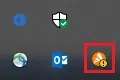
2. Теперь выберите опцию Контроль щитов Avast.
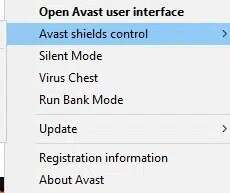
3. Выберите любой из предложенных вариантов по вашему усмотрению и подтвердите подсказку, отображаемую на экране.
- 10-минутная дезактивация
- Отключено на 1 час
- также Отключить до перезагрузки компьютера
- Постоянно инвалид
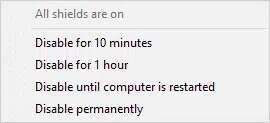
Метод 3: Установка времени и даты
Хотя этот шаг прост, неправильное время или дата могут вызвать множество проблем с онлайн-программами, такими как Kodi. Проверьте настройки времени и даты и при необходимости включите автоматическую настройку времени на вашем устройстве.
1. Щелкните правой кнопкой мыши по Время для шоу В Панель задач.
2. Выберите Настроить дату / время Из списка Контекст , как показано.
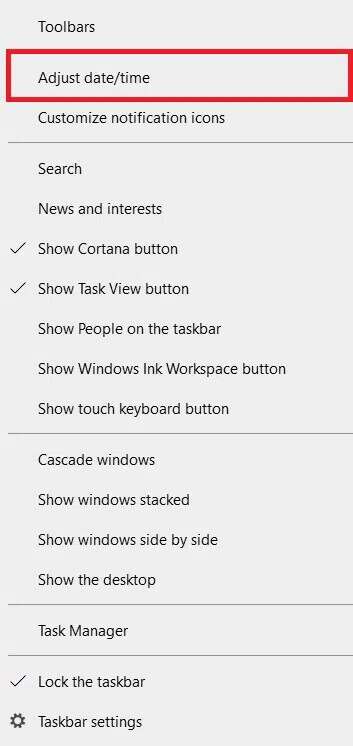
3. В меню «Дата и время» выберите Ваш точный часовой пояс , как показано.
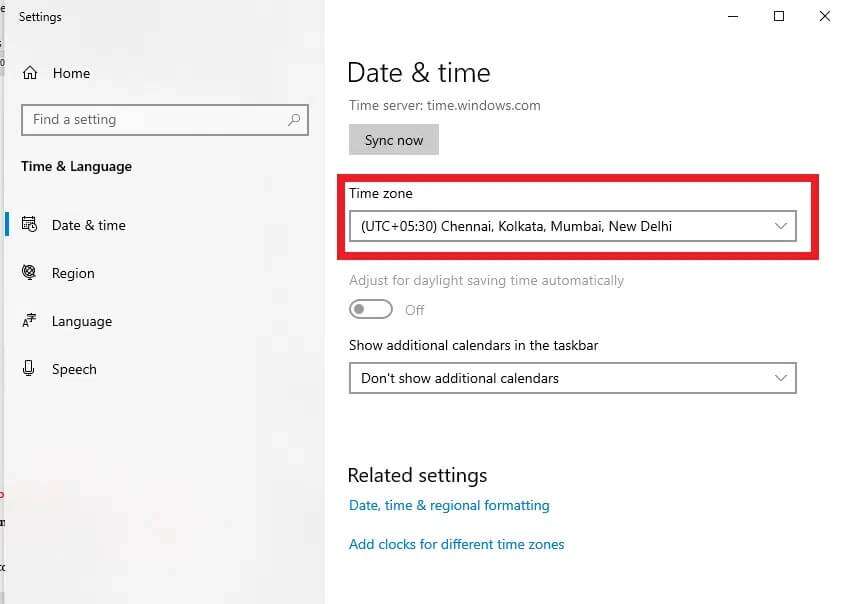
4. Теперь откройте пульт управления Как показано в первом способе, нажмите на Дата и время.
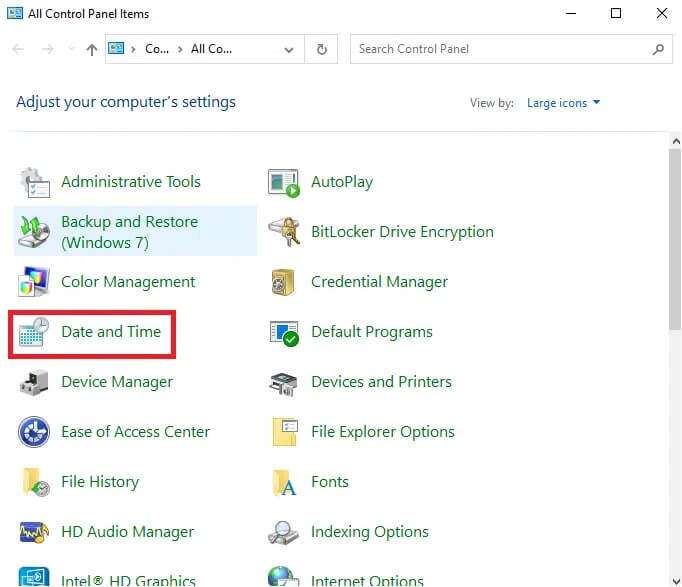
5. Перейдите на вкладку Интернет-время и нажмите кнопку. Изменить настройки ...
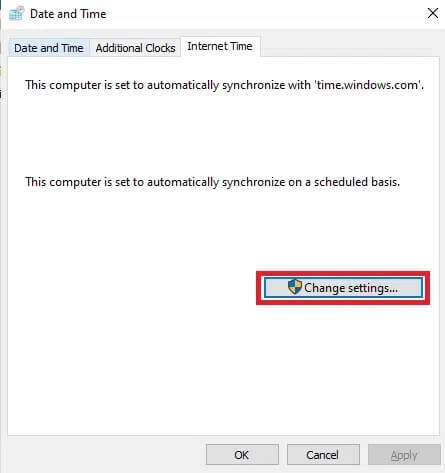
6. Снимите флажок. Синхронизация с частным интернет-сервером времени И нажмите "OK".
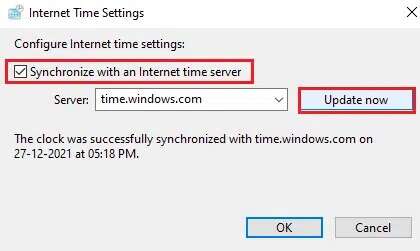
7. Перейдите на вкладку Дата и время и нажмите кнопку. Изменить дату и время…
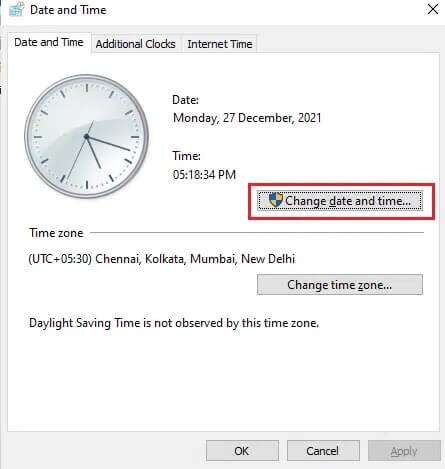
8. قم بتع؊ين Время и дата В списке Дата и время , затем коснитесь OK.
9. Вернуться на вкладку Интернет-время и нажмите кнопку. Изменить настройки ...
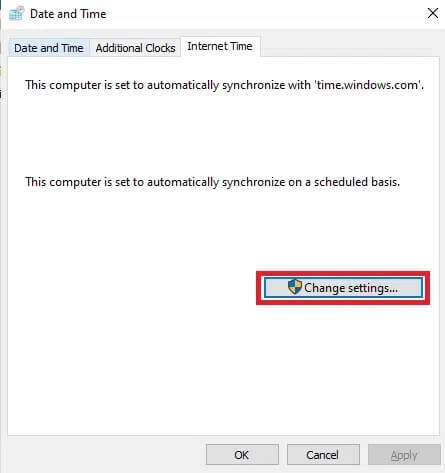
10. Выберите опцию повторно. Синхронизация с частным интернет-сервером времени и нажмите кнопку. "Обновить сейчас" , Как показано ниже.
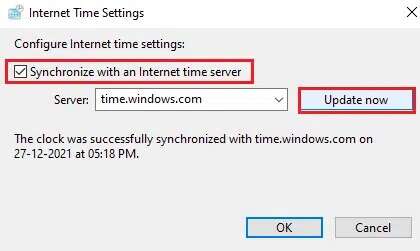
Метод 4: обновление графических драйверов
Выполните следующие действия, чтобы обновить графические драйверы и устранить проблему сбоя Kodi при запуске.
1. Нажмите кнопку. Windows , И введите Диспетчер устройств и щелкните открыть.
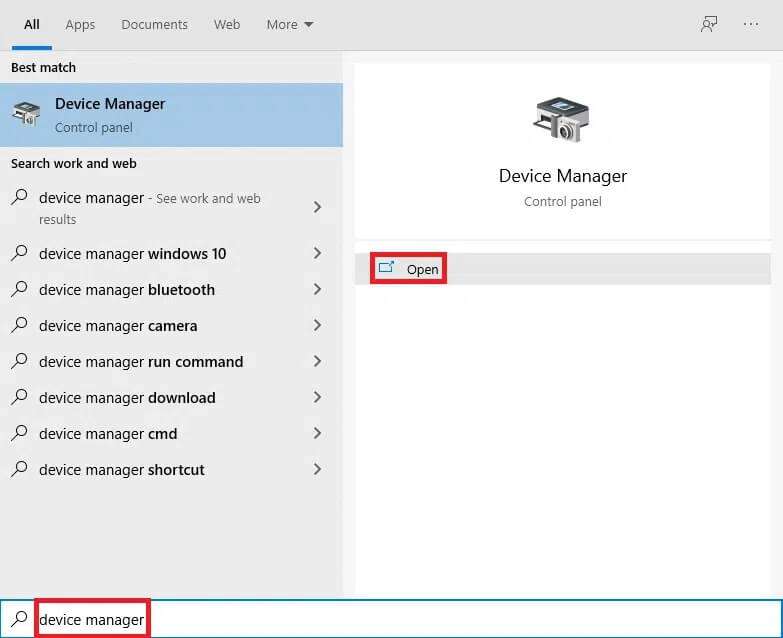
2. Дважды щелкните по Видеоадаптеры чтобы расширить его.
3. Щелкните правой кнопкой мыши по Графический драйвер (например, NVIDIA GeForce 940MX) и выберите вариант Обновление программного обеспечения Операция, как показано ниже.
4. Щелкните Автоматический поиск драйверов.
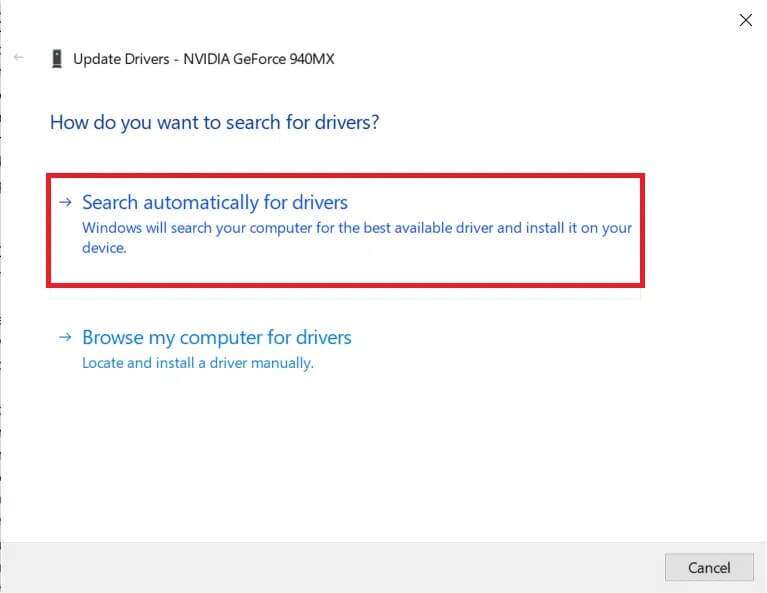
5а. Подождите, пока Windows загрузит и установит обновления, а затем перезагрузите компьютер.
5б. Если новые обновления недоступны, попробуйте следующие решения.
Метод 5: Сброс настроек Kodi
Обновления влияют не только на сами приложения, но и на то, как они работают на вашем устройстве. В результате программное обеспечение может зависнуть или работать со сбоями. Вот как сбросить настройки Kodi, чтобы исправить проблему сбоя Kodi, которая постоянно возникает при запуске в Windows 10:
1. Нажмите клавиши Windows + I В то же время бежать Настройки.
2. Щелкните Приложения , как показано.
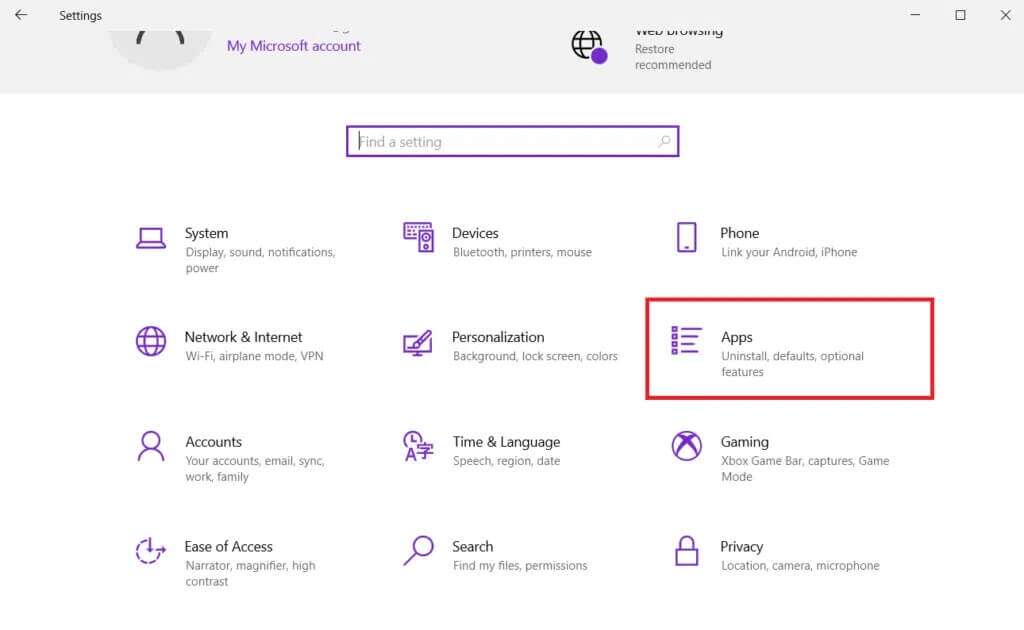
3. Выберите неправильную программу, например Kodi, а затем нажмите Расширенные настройки.
ملاحظة: Мы показали Skype исключительно в иллюстративных целях.
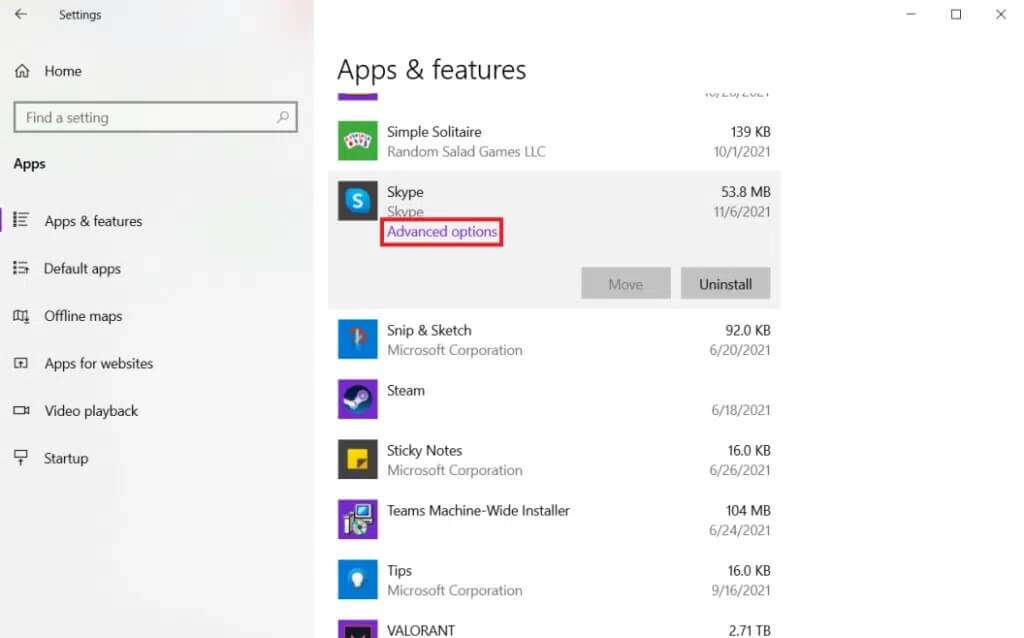
4. Щелкните кнопку. Перезагрузить.
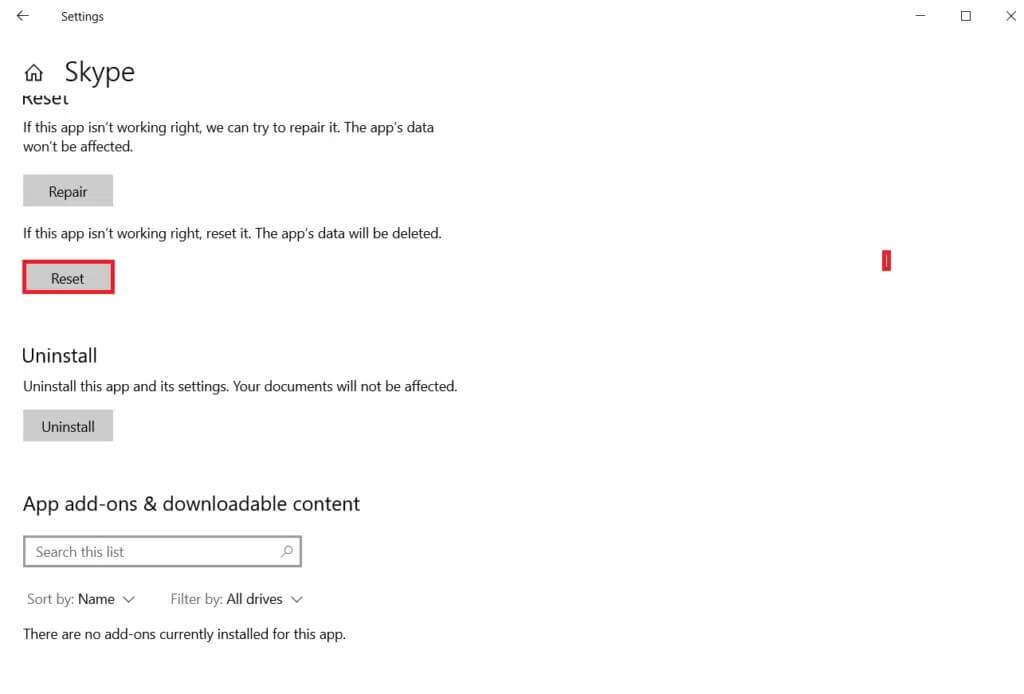
5. Перезагрузите компьютер и попробуйте запустить Kodi.
Метод 6: Отключение аппаратного ускорения
Известно, что Kodi может вылетать из-за аппаратного ускорения. Отключите аппаратное ускорение, чтобы исправить проблему постоянных сбоев Kodi при запуске.
1. Включите Kodi и щелкните значок механизм Открыть Настройки
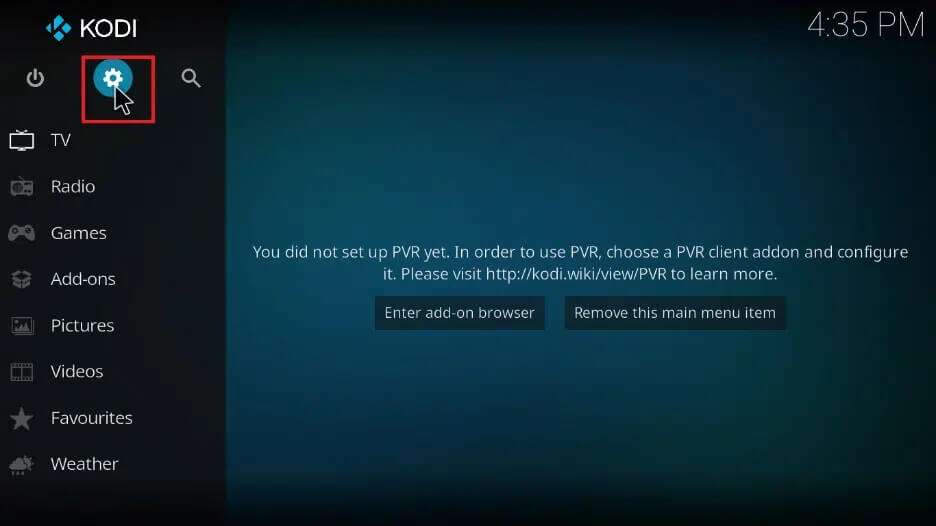
2. Затем щелкните «Настройки плеера» , как показано.
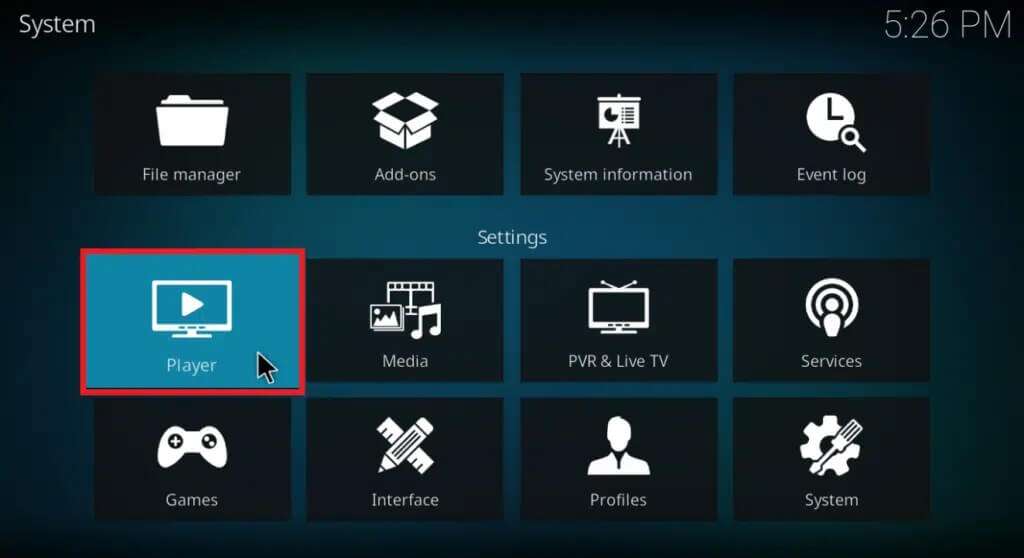
3. Нажмите на значок механизм , как показано ниже, чтобы перейти в режим эксперта.
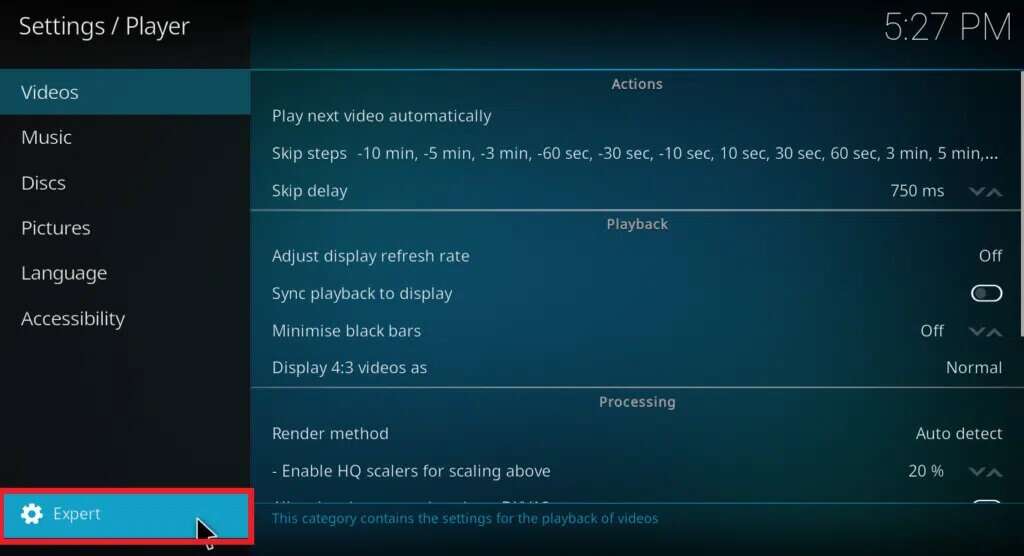
4. Выключите тумблер, чтобы разрешить аппаратное ускорение. -DXVA2 в Отделение лечения
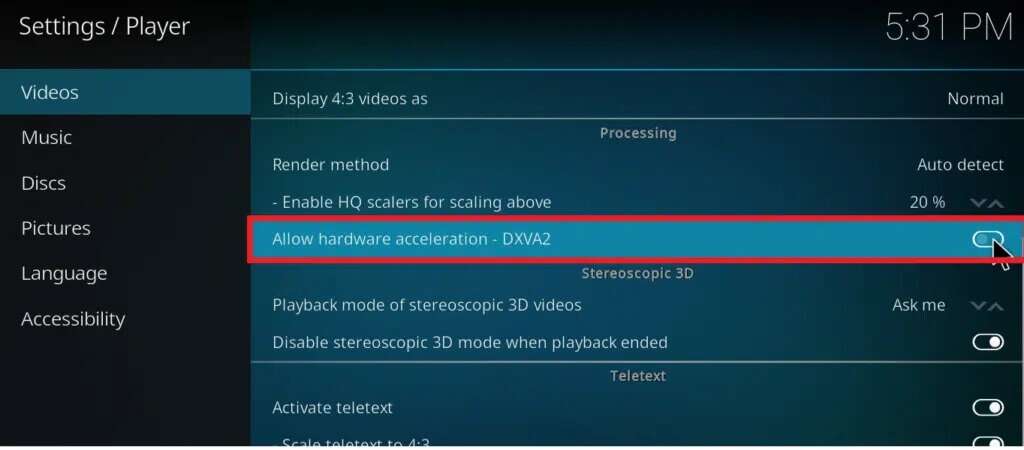
5. Перезагрузитесь. Kodi И убедитесь, что это работает.
Метод 7: обновление дополнений Kodi
Вам следует обновить Kodi до последней версии и проверить, решит ли это проблему сбоя Kodi при запуске на вашем ПК с Windows 10 или нет.
1. Включите Kodi и щелкните значок Настройки.
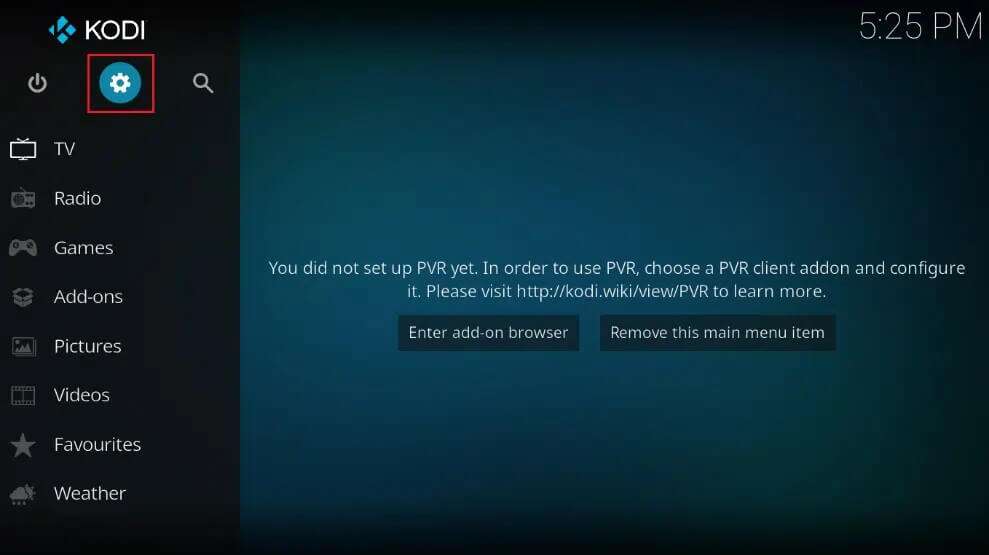
2. Выберите конфигурация системы , как показано.

3. Нажмите «Меню». дополнительные рабочие места на правой панели.
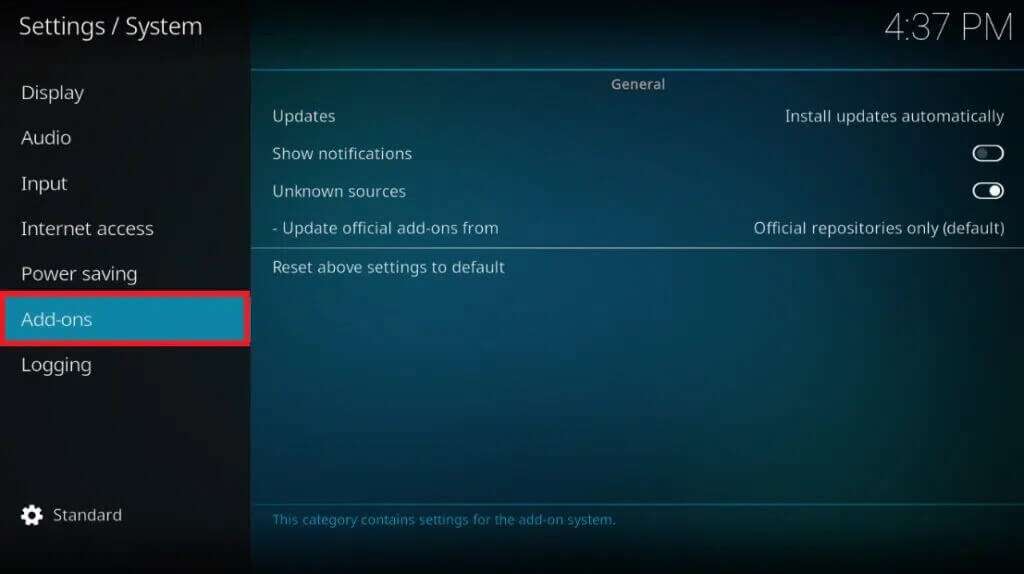
4. Выберите вариант Устанавливать обновления автоматически Отчетливо проиллюстрировано.
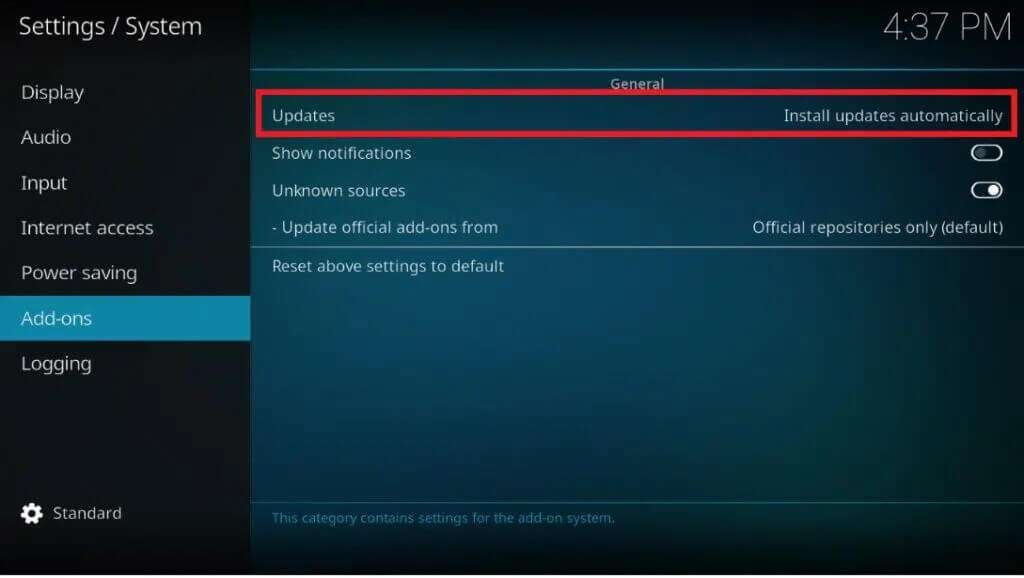
5. Снова нажмите на Установить обновления автоматически Для подтверждения.
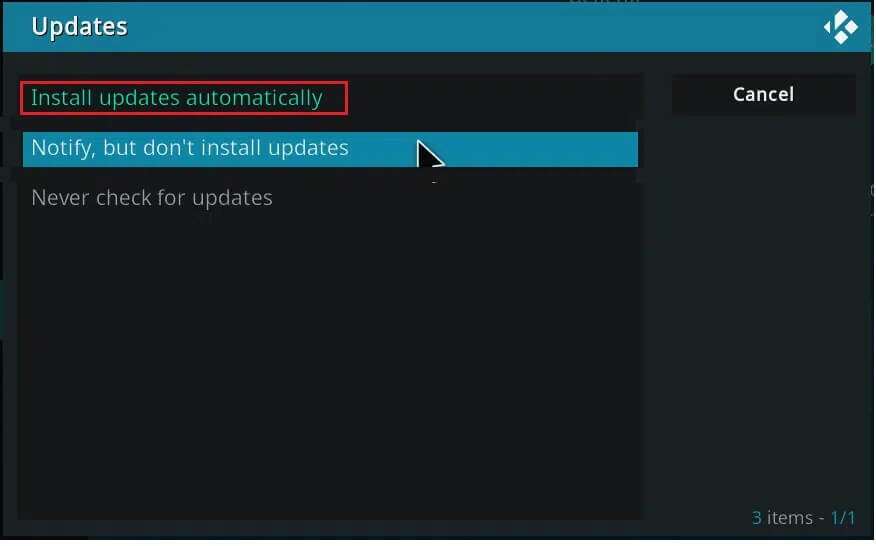
Метод 8: Отключение обновлений дополнений
Как уже упоминалось, подобные проблемы со входом в программу чаще возникают при обновлении нескольких дополнений. Эти изменения могут происходить без нашего ведома и в самый неподходящий момент. Избежать этого можно, отключив автоматическое обновление следующим образом:
1. Откройте приложение. Коди. Перейти к Настройки > Система > Дополнения Как показано в методе 7.
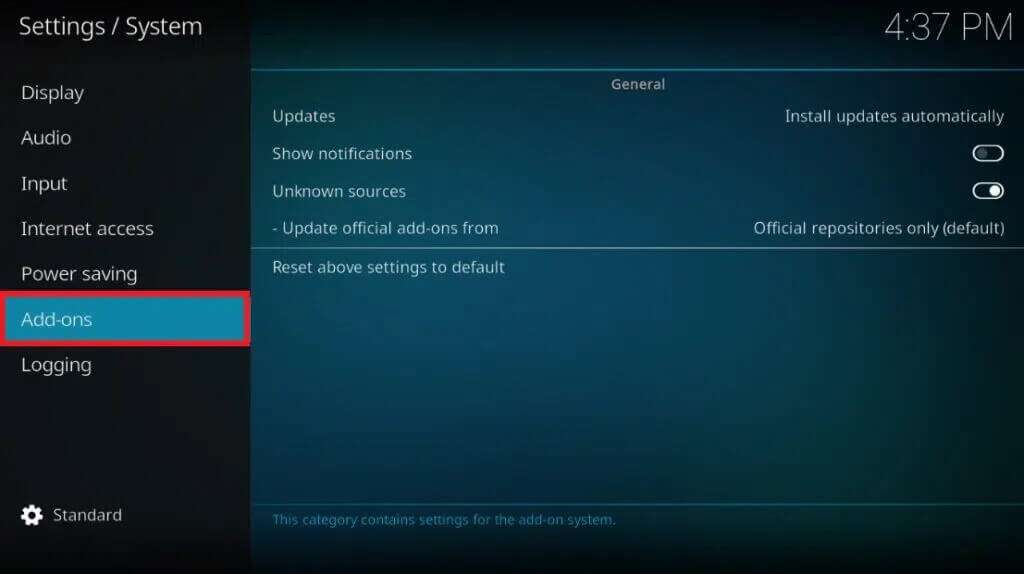
2. Щелкните «Обновления» в разделе "Общее" , как и прежде.
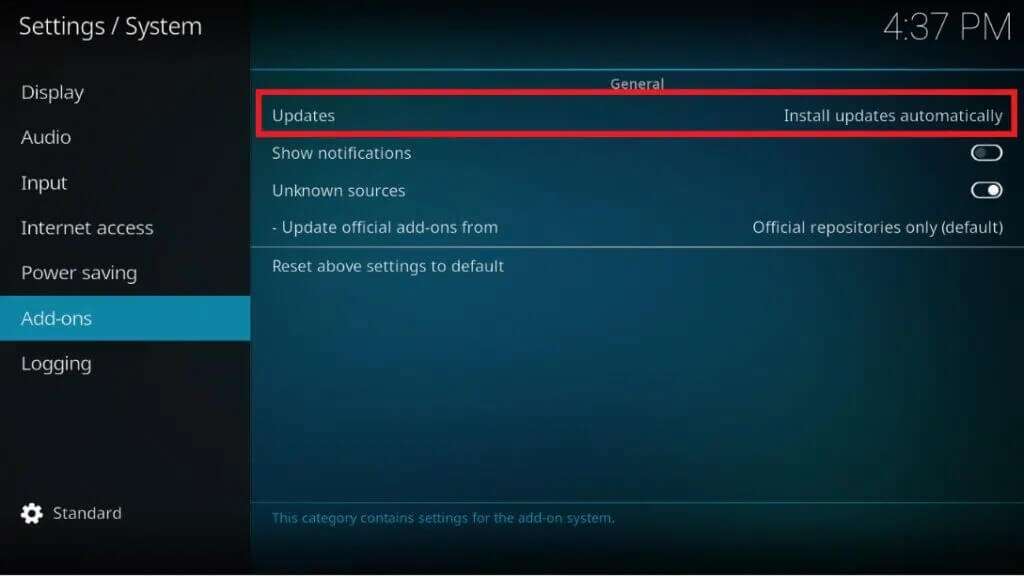
3. Выберите вариант Уведомлять, но не устанавливать обновления Как показано ниже.
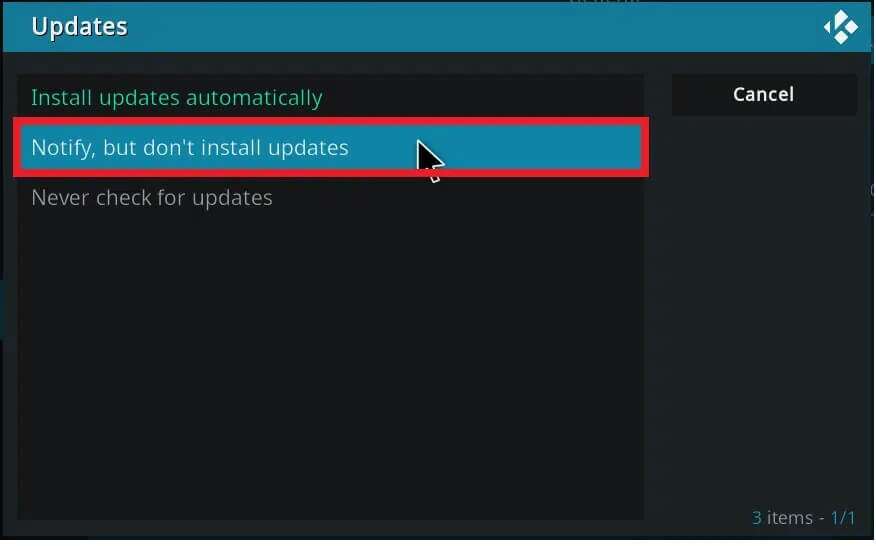
Метод 9: Перемещение или удаление папки с данными пользователя
Если вы хотите восстановить предыдущую конфигурацию, существовавшую до удаления Kodi с компьютера, вам необходимо найти папку с пользовательскими данными и переместить её в другое место на жёстком диске. Вот как исправить сбой Kodi при запуске, переместив или удалив папку с пользовательскими данными.
1. Открыть Проводник.
2. Идите по тропинке C:\Program Files\Kodi\userdata.
ملاحظة: Указанный выше путь может отличаться в зависимости от места хранения, где установлен Kodi.
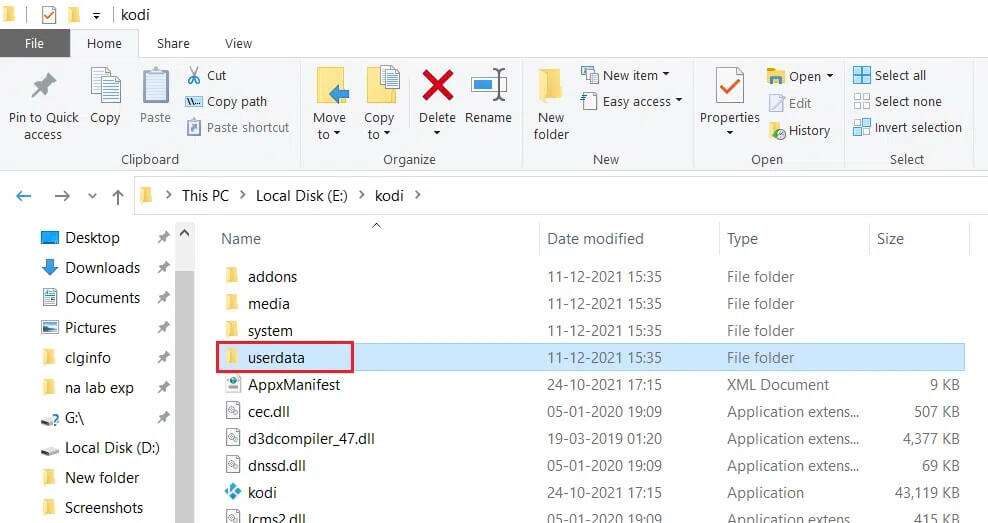
3. Переместить или удалить Папка с данными пользователя.
4. Включите Kodi Опять же. Если всё работает идеально, то проблема в содержимом этой папки.
5. Создать Новая папка данных пользователя В указанном месте расположения файла.
6. Поочередно перемещайте файлы и папки из предыдущей папки с пользовательскими данными в новую. После перемещения каждого файла проверяйте, запуская приложение Kodi, какое дополнение, тема или настройки вызывают проблему.
Метод 10: переустановка Kodi
Если Kodi по-прежнему вылетает при запуске, у нас нет другого выбора, кроме как переустановить его.
ملاحظة: Вы потеряете все предустановленные настройки, дополнения и скины.
1. Запуск пульт управления Как и прежде.
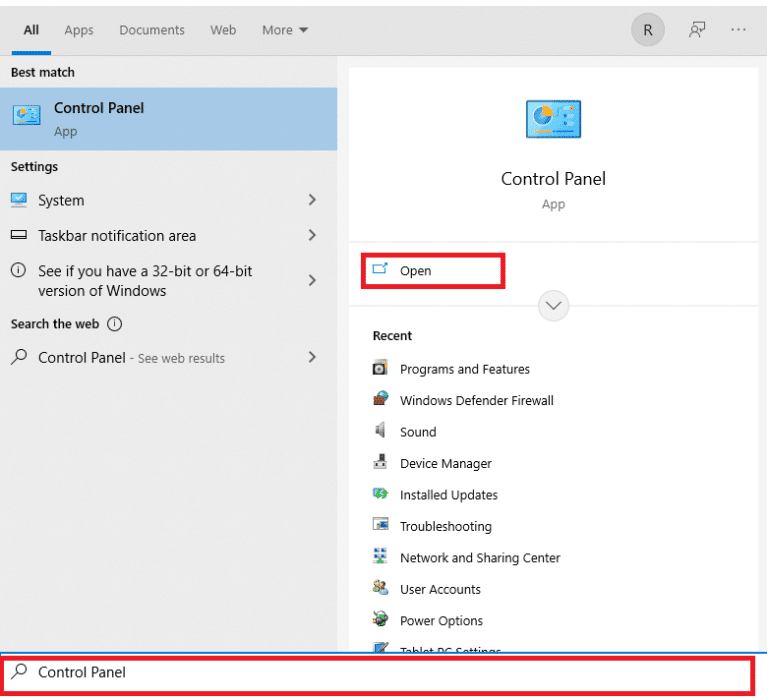
2. قم بتع؊ين Дисплей В соответствии с: большие символы , выберите вариант Программы и функции.
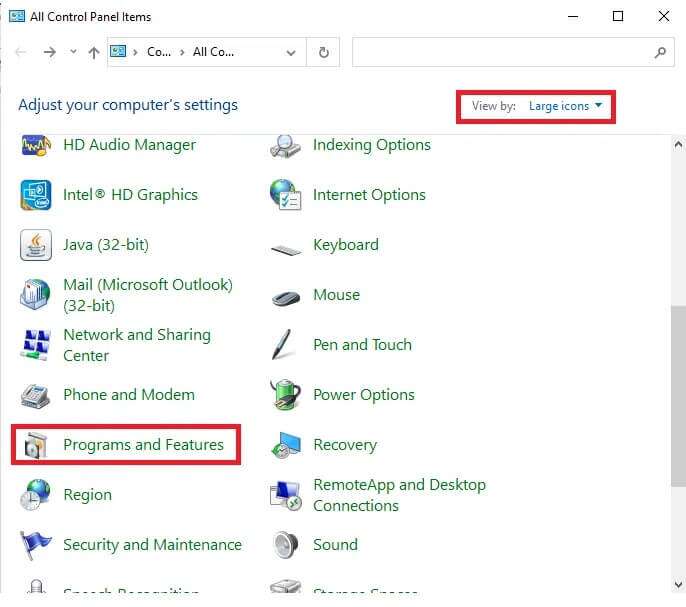
3. Щелкните правой кнопкой мыши по Приложение Kodi. и выберите "удалить" Как показано ниже.
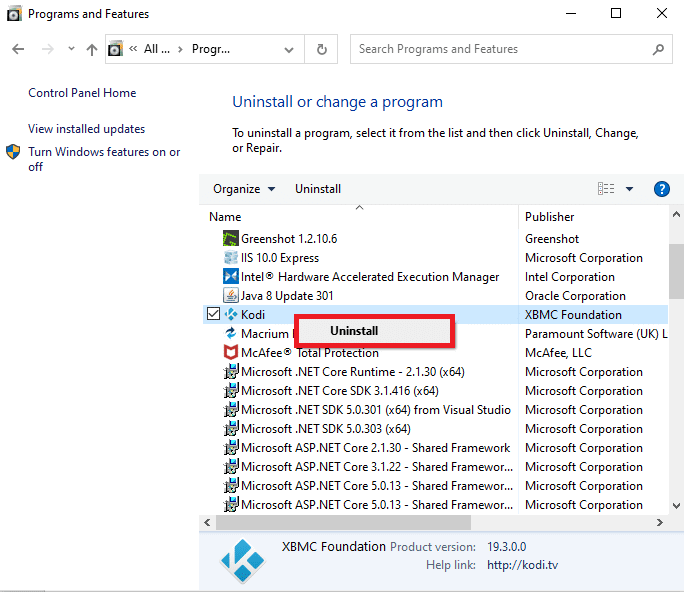
4. Скачать Kodi Либо через Официальный сайт أو Магазин Microsoft.
5. Щелкните Закрепленная кнопка для загрузки Kodi.
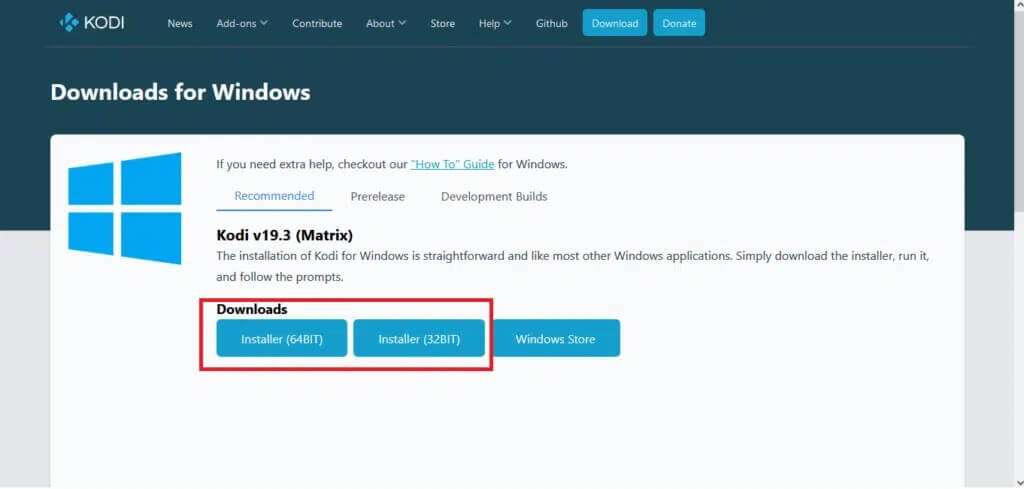
6. Включите установочный файл который был загружен.

7. Теперь следуйте Инструкции на экране установить Коди. Прочитайте нашу статью о Как установить Коди Для справки по этому шагу.
Часто задаваемые вопросы (FAQ)
В1. Что делать, если Kodi постоянно дает сбои?
отвечать. Чтобы исправить проблему со сбоями в работе Kodi, попробуйте обновить его, выбрав Системные настройки Из символа механизм على Домашний экран Kodi. Затем перейдите на вкладку дополнительные рабочие места и выберите Управление зависимостями В раскрывающемся меню выберите Обновить. URLРезолвер Нажав на него.
В2. Что не так с моей версией Kodi?
ответ: Если проблема связана с вашей версией Kodi, обновите ее или удалите и переустановите. Страница загрузки Kodi.
В3. Как принудительно выйти из Kodi?
ответ: в системе Android , Нажмите на Kodi , затем нажмите Введение режима изоляции. В Windows нажмите Ctrl + Alt + Del И принудительно закройте его.
Мы надеемся, что эта статья поможет вам устранить постоянные сбои. Kodi При запуске Windows 10 сообщите нам, какие методы оказались для вас наиболее эффективными. Если у вас есть вопросы или предложения по этой статье, не стесняйтесь оставлять их в комментариях.